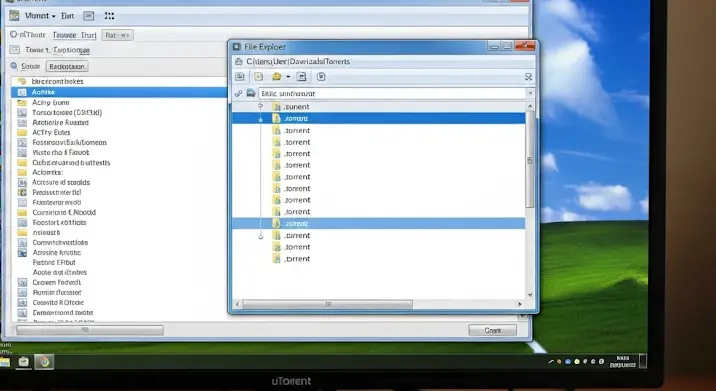
A Windows 7 újratelepítése sokak számára szükséges lépés időnként, legyen szó lassulásról, vírusfertőzésről vagy más problémákról. Azonban ez a folyamat sok kellemetlenséggel járhat, különösen, ha elfelejtettük biztonsági másolatot készíteni fontos adatainkról. Ha uTorrentet használsz torrent fájlok letöltésére, akkor valószínűleg nem szeretnéd elveszíteni a folyamatban lévő vagy befejezett letöltéseidet.
Ebben a cikkben lépésről lépésre bemutatom, hogyan állíthatod vissza a torrent letöltéseidet uTorrentben Windows 7 újratelepítése után. Fontos, hogy még az újratelepítés előtt elvégezd az itt leírtakat, vagy pedig a régi merevlemezeden található adatokhoz kell hozzáférned.
1. Az Alapok: Mire van Szükséged?
- A régi Windows 7 telepítés merevlemeze (vagy annak egy másolata).
- A uTorrent telepítőfájlja.
- Egy külső adathordozó (pl. pendrive vagy külső merevlemez) a biztonsági másolatokhoz.
2. Az Adatok Mentése Újratelepítés Előtt (Ha Lehetséges)
Ez a legfontosabb lépés! Ha még nem telepítetted újra a Windows-t, akkor feltétlenül mentsd le a következő fájlokat és mappákat:
- uTorrent beállítások: Keresd meg az
%appdata%uTorrentmappát (írd be a Windows keresőjébe), és másold le az egész mappát egy külső adathordozóra. Ez tartalmazza a beállításaidat, autorrent.datésresume.datfájlokat, amik a torrentjeidről és a letöltési állapotokról tárolnak információt. - Letöltött fájlok: Másold le az összes letöltött fájlt és a folyamatban lévő letöltések mappáját is. Fontos, hogy a mappaszerkezetet tartsd meg, mert a uTorrent ezt használja a fájlok megtalálásához.
3. Windows 7 Újratelepítése
Telepítsd újra a Windows 7-et a megszokott módon. Ügyelj arra, hogy a megfelelő meghajtóra telepítsd, és ne formázd meg azt a meghajtót, ahol korábban a torrentjeid és az uTorrent beállításaid voltak. Ha új merevlemezre telepíted, akkor az előző lépésben lementett adatokhoz hozzáférésed kell legyen.
4. uTorrent Telepítése és Konfigurálása
- Töltsd le és telepítsd a legújabb uTorrent verziót a hivatalos weboldalról.
- Indítsd el az uTorrentet.
- Ne kezdj el letölteni semmit! Zárd be az uTorrentet teljesen. Fontos, hogy az ikon a tálcán is megszűnjön (ha szükséges, kattints rá jobb egérgombbal és válaszd a „Kilépés” opciót).
5. A Mentett Adatok Visszaállítása
- Navigálj a
%appdata%mappába (írd be a Windows keresőjébe). - Töröld az újonnan létrehozott
uTorrentmappát. - Másold be a korábban lementett
uTorrentmappát (amelyik autorrent.datésresume.datfájlokat tartalmazza) ide.
6. A Letöltött Fájlok Visszahelyezése
- Helyezd vissza a letöltött fájlokat és a folyamatban lévő letöltések mappáját az eredeti helyükre. Fontos, hogy a mappaszerkezet megegyezzen a régi telepítésével.
7. uTorrent Elindítása és Ellenőrzés
- Indítsd el az uTorrentet.
- Az összes torrentednek meg kell jelennie a listában a korábbi állapotukban (letöltés folyamatban, seeding, stb.).
- Ellenőrizd, hogy a letöltések folytatódnak-e, vagy a fájlok helyesek-e. Ha hibát tapasztalsz (pl. „Hibás letöltés” üzenet), akkor kattints jobb egérgombbal a torrentre, válaszd a „Kényszerített újraellenőrzés” (Force Re-check) opciót. Ez újraellenőrzi a fájlokat, és ha minden rendben van, a letöltés folytatódik.
8. Problémamegoldás
- Ha a torrentek nem jelennek meg: Ellenőrizd, hogy a
utorrent.datésresume.datfájlok a megfelelő helyre kerültek-e (%appdata%uTorrentmappa). - Ha a letöltés nem indul el: Ellenőrizd a fájlok elérési útját az uTorrent beállításaiban (Jobb gomb a torrenten -> Tulajdonságok). Győződj meg róla, hogy a fájlok a megadott helyen vannak.
- Ha „Hibás letöltés” üzenet jelenik meg: Használd a „Kényszerített újraellenőrzés” opciót.
Összegzés
A torrentek visszaállítása uTorrentben Windows 7 újratelepítése után nem bonyolult, de figyelmet igényel. A legfontosabb, hogy az újratelepítés előtt készíts biztonsági másolatot a uTorrent beállításokról és a letöltött fájlokról. Ha ezt megteszed, akkor az újratelepítés után egyszerűen visszaállíthatod a torrentjeidet, és folytathatod a letöltéseket. Reméljük, ez a cikk segített neked a folyamatban! Sok sikert!
